Diffusez de la musique sur votre réseau domestique avec Windows Media Player 12
Plus tôt, nous vous avons expliqué comment diffuser la bibliothèque Windows Media Player 12 sur (Windows Media Player 12)Internet , ce qui est un excellent moyen d'emporter vos films, votre musique et vos photos(music and photos) partout où vous allez. Mais pour un moyen plus rapide et plus sûr de partager des médias entre des machines Windows 7 , vous pouvez également partager votre bibliothèque Windows Media Player 12 sur votre (Windows Media Player 12)réseau HomeGroup(HomeGroup network) . Ce didacticiel vous montrera comment faire exactement cela, ainsi que comment autoriser le contrôle à distance de votre lecteur multimédia et la lecture(player and play) sur un périphérique multimédia en réseau.
Connexion de vos machines Windows 7 à un groupe résidentiel(HomeGroup)
L'aspect le plus difficile de cette entreprise consiste à connecter vos systèmes Windows 7 sur votre réseau domestique(home network) . Heureusement, c'est un sujet que nous avons déjà abordé ici dans 7 Tutoriels. Obtenez les instructions complètes en lisant La fonctionnalité Groupe résidentiel et(HomeGroup Feature & How) son fonctionnement(Works) . Si vous ne l'avez pas déjà fait, vous souhaiterez également configurer et ajouter des médias à Windows Media Player 12 . Terminé? Génial(Great) . Continuons(Let) .
Configuration de la diffusion multimédia(Media Streaming) avec HomeGroup
L'étape suivante consiste à configurer le streaming multimédia avec le HomeGroup . Ouvrez Windows Media Player 12(Open Windows Media Player 12) . Dans la bibliothèque(Player Library) du lecteur , cliquez sur "Diffusion"('Stream') et choisissez "Activer la diffusion multimédia"('Turn on media streaming') .

Si la diffusion multimédia n'a pas encore été activée, Windows 7 vous informera rapidement des implications en matière de sécurité de l'activation de la diffusion multimédia. Essentiellement, l'activation de la diffusion multimédia modifiera les paramètres de votre pare-feu pour autoriser l'accès à partir d'ordinateurs en réseau. Pour cette raison, nous vous déconseillons d'activer la diffusion multimédia sauf si vous êtes sur un réseau sécurisé(secure network) auquel vous faites confiance (c'est-à-dire évitez d'activer la diffusion multimédia en réseau si vous êtes sur un réseau sans fil(wireless network) public , comme dans un café ou une bibliothèque(cafe or library) ).
Cliquez sur "Activer le streaming multimédia"('Turn on media streaming') lorsque vous êtes prêt.

Windows 7 vous amènera ensuite à la fenêtre des options de diffusion multimédia. Commencez par nommer votre médiathèque. C'est ainsi qu'il sera identifié lorsque d'autres ordinateurs du réseau s'y connecteront(network connect) . Ensuite, choisissez "Réseau local"('Local network') ou "Tous les réseaux"('All networks') dans le menu déroulant à côté de "Afficher les appareils sur"('Show devices on') . Cela devrait révéler toutes les machines qui se sont connectées avec succès au réseau HomeGroup(HomeGroup network) . Si vous ne voulez pas jouer avec les paramètres individuels, vous pouvez continuer et cliquer sur "Autoriser tout"('Allow all') et passer à la section suivante. Cela permettra à toutes les machines en réseau d'accéder à votre médiathèque en utilisant les paramètres par défaut. Si vous souhaitez modifier les paramètres de chaque machine en réseau,
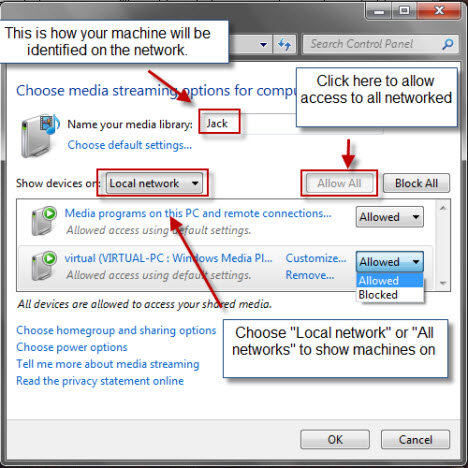
Vous pouvez bloquer ou autoriser les ordinateurs individuellement à partir du menu déroulant sur la droite. Pour configurer les fichiers multimédias auxquels d'autres machines peuvent accéder, vous pouvez modifier les paramètres par défaut en cliquant sur l'option juste en dessous du nom de votre bibliothèque multimédia. Alternativement, vous pouvez modifier les paramètres sur chaque machine individuelle en cliquant sur le lien Personnaliser(Customize) à côté du nom de l'ordinateur en réseau. Cela vous amènera à la fenêtre "Personnaliser les paramètres de diffusion multimédia" (ci-dessous).('Customize media streaming settings')
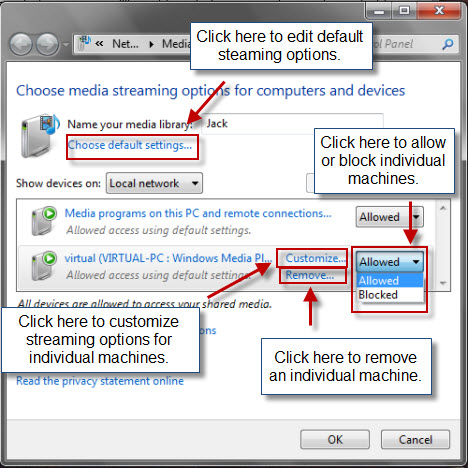
Dans la fenêtre « Personnaliser les options de diffusion multimédia »('Customize media streaming options') , vous pouvez choisir d'utiliser les paramètres par défaut ou simplement autoriser l'accès à tous les médias de votre bibliothèque. Vous pouvez également choisir de filtrer les médias qui seront affichés sur les machines en réseau par classement par étoiles(star rating) ou par classement parental. Le filtrage du contenu par classement parental est utile si vous partagez votre bibliothèque multimédia avec un ordinateur familial(family computer) utilisé par des enfants et que vous souhaitez uniquement rendre disponible sur le réseau un contenu adapté à leur âge. Cliquez sur OK une fois que vous êtes satisfait des paramètres.

Votre médiathèque devrait maintenant être connectée au groupe résidentiel(HomeGroup) . Répétez cette opération pour chaque machine que vous souhaitez avoir accès à votre médiathèque.
Affichage des bibliothèques multimédias distantes(Remote Media Libraries) dans le volet de navigation(Navigation Pane)
La dernière étape consiste à afficher les bibliothèques distantes dans le volet de navigation(Navigation Pane) . Vous pouvez voir automatiquement les bibliothèques partagées sur d'autres ordinateurs. Si c'est le cas, vous pouvez ignorer cette étape. Si ce n'est pas le cas, continuez et cliquez sur Organiser(Organize) et choisissez "Personnaliser le volet de navigation"('Customize navigation pane') .

Ensuite, choisissez "Autres bibliothèques"('Other Libraries') dans le menu déroulant et cochez "Afficher les autres bibliothèques"('Show Other Libraries') . Maintenant, assurez-vous que les cases sont cochées à côté des bibliothèques distantes que vous souhaitez voir apparaître dans votre volet de navigation(Navigation Pane) . Cliquez sur OK lorsque vous avez terminé.

Maintenant, lorsque vous faites défiler vers le bas dans le volet de navigation(Navigation Pane) , vous devriez voir les bibliothèques partagées sous l'en- tête Autres bibliothèques . (Other Libraries)Vous pouvez naviguer dans la bibliothèque et ajouter des chansons à votre liste de lecture comme si elles se trouvaient sur votre ordinateur local.
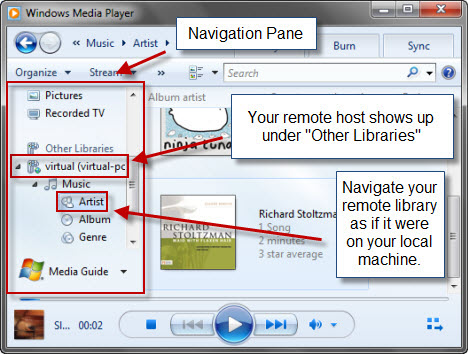
Autorisation du contrôle à distance(Remote Control) de Windows Media Player 12 et de la lecture(Play) sur
Une autre option pratique pour les machines Windows 7 en réseau partageant une bibliothèque multimédia est le contrôle à distance. Lorsque cette option est activée, vous pouvez lire des chansons sur d'autres appareils du réseau. Par exemple, si vous avez un PC de salon(living room PC) connecté à votre système de divertissement(entertainment system) , vous pouvez lire des chansons de votre netbook via le réseau à l'aide de la télécommande et de l' option Play to .
Activez le contrôle à distance en cliquant sur "Diffusion"('Stream') et en choisissant "Autoriser le contrôle à distance de mon lecteur"('Allow remote control of my Player') .
Remarque :(Note:) Vous verrez ici que nous avons également activé l' option "Autoriser automatiquement les appareils à lire mes médias" . ('Automatically allow devices to play my media')Cela simplifie simplement le processus de configuration(setup process) afin que vous n'ayez pas à choisir les options de diffusion multimédia.
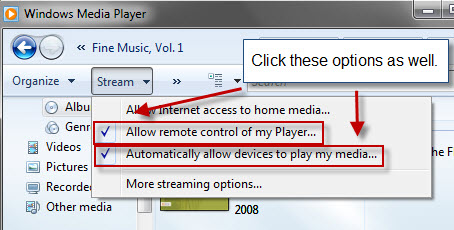
Maintenant, pour lire une chanson sur un autre appareil, ajoutez-la simplement à votre liste de lecture(playlist) et cliquez sur le bouton "Lire sur"('Play to') en haut à droite. Cela affichera un menu déroulant avec les noms de toutes les machines Windows 7 en réseau. (Windows 7)Choisissez(Choose) celui auquel vous souhaitez jouer et cela fera apparaître le dialogue "Jouer sur" .('Play to')
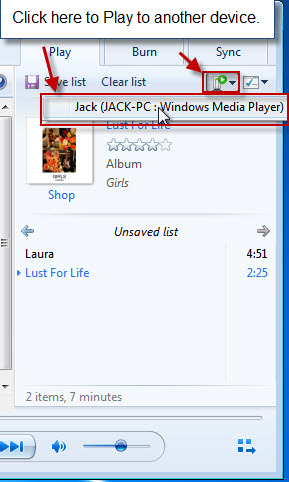
Dans la fenêtre "Lire sur"('Play to') , vous aurez le contrôle sur l'appareil distant. Vous pouvez lire ou mettre en pause des chansons, passer à la chanson suivante sur la liste Play to(Play to list) et même régler le volume.

Sur l'autre machine télécommandée, les chansons commenceront à jouer en mode Lecture(Now Playing) en cours par défaut. Vous pouvez également contrôler les chansons localement, si vous souhaitez remplacer la télécommande.

Conclusion
Cela termine à peu près la diffusion multimédia en continu sur un réseau domestique(home network) . C'est la meilleure option pour partager des bibliothèques multimédias entre plusieurs ordinateurs à la maison ou au bureau(home or office) . Grâce à cette fonctionnalité, Windows Media Player 12 vous permet de centraliser votre musique, vos photos et vos vidéos sur tous vos PC(PCs) en réseau . Il est idéal pour contrôler les chansons diffusées dans toute la maison lors d'une fête ou pour choisir des films à lire sur un PC multimédia dans votre salon à(living room) partir d'un ordinateur portable ou d'un netbook(laptop or netbook) . Pour tirer le meilleur parti de votre partage multimédia ou pour obtenir de l'aide sur les problèmes de réseau, consultez certains des articles connexes ci-dessous.
Related posts
Lire n'importe quel format vidéo dans Windows Media Player 12
Achetez en ligne et utilisez le Guide Windows Media avec Windows Media Player 12
Comment graver des CD et des DVD dans Windows Media Player 12
Comment utiliser les améliorations de lecture dans Windows Media Player 12
Comment télécharger, installer et appliquer des skins dans Windows Media Player 12
4 façons de désinstaller Windows Media Player de Windows
Comment publier des photos sur Instagram à partir d'un PC
Comment utiliser Xbox Networking dans Windows 10, pour vérifier votre connexion à Xbox Live
Quelle est la xbox Game Bar? 6 choses que vous pouvez faire avec ça
4 façons de prendre une capture VLC screen et de sauvegarder des cadres vidéo
Comment publier vos photos sur Facebook à l'aide de la galerie de photos
Comment utiliser l'application vidéo dans Windows 8.1 pour lire des films stockés localement
6 choses que vous pouvez faire avec l'application Xbox dans Windows 10
Windows Media Player 12 - Quoi de neuf et comment ça marche ?
Top 7 des skins Windows Media Player 12 en 2010
Le guide complet pour jouer de la musique avec Cortana et Groove Music, dans Windows 10
4 façons de réduire la taille d'une vidéo dans Windows 10
Qu'est-ce que Windows Game Mode? Qu'est-ce Game Mode faire?
Comment créer M3U playlist utilisant Media Player dans Windows 11/10
Comment utiliser Audacity pour inverser l'audio en Windows
